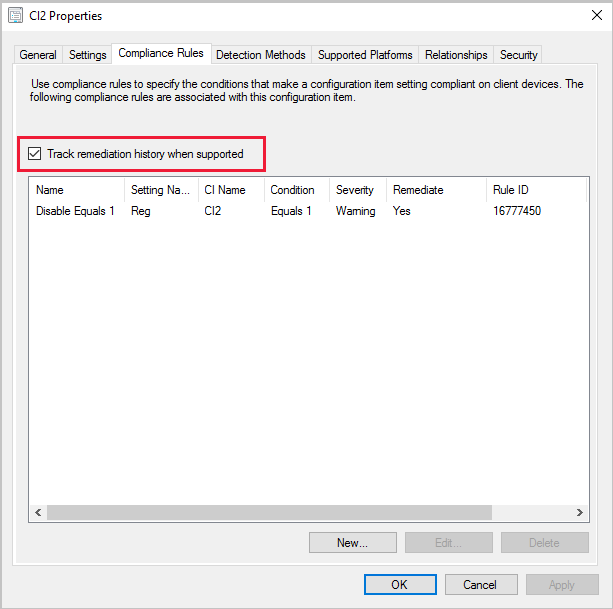Создание пользовательских элементов конфигурации для настольных компьютеров и серверных компьютеров Windows, управляемых с помощью клиента Configuration Manager
Относится к Configuration Manager (Current Branch)
Используйте элемент конфигурации Configuration Manager настраиваемых рабочих столов и серверов Windows для управления параметрами компьютеров и серверов Windows, управляемых клиентом Configuration Manager.
Запуск мастера
В консоли Configuration Manager перейдите в рабочую область Активы и соответствие, разверните узел Параметры соответствия и выберите узел Элементы конфигурации.
На вкладке Главная ленты в группе Создать выберите Создать элемент конфигурации.
На странице Общиемастера создания элемента конфигурации укажите имя и необязательное описание элемента конфигурации.
В разделе Укажите тип элемента конфигурации, который требуется создать, выберите Компьютеры и серверы Windows (настраиваемые).
- Если вы хотите предоставить параметры метода обнаружения, которые проверяют наличие приложения, выберите Этот файл конфигурации содержит параметры приложения.
Чтобы упростить поиск и фильтрацию элементов конфигурации в консоли Configuration Manager, выберите Категории для создания и назначения категорий.
Методы обнаружения
Используйте эту процедуру, чтобы предоставить сведения о методе обнаружения для элемента конфигурации.
Примечание.
Эти сведения применяются только в том случае, если на странице Общие мастера выбран параметр Этот элемент конфигурации содержит параметры приложения.
Метод обнаружения в Configuration Manager содержит правила, которые используются для определения того, установлено ли приложение на компьютере. Это обнаружение происходит до того, как клиент оценит соответствие для элемента конфигурации. Чтобы определить, установлено ли приложение, можно определить наличие файла установщика Windows для приложения, использовать пользовательский скрипт или выбрать Всегда предполагать, что приложение установлено , чтобы оценить соответствие элемента конфигурации требованиям независимо от того, установлено ли приложение.
Обнаружение установки приложения с помощью файла установщика Windows
На странице Методы обнаружениямастера создания элемента конфигурации выберите параметр Использовать обнаружение установщика Windows.
Выберите Открыть, перейдите к файлу установщика Windows (.msi), который требуется обнаружить, а затем нажмите кнопку Открыть.
В поле Версия автоматически заполнится номер версии файла установщика Windows. Если отображается неправильное значение, введите здесь новый номер версии.
Если вы хотите определить каждый профиль пользователя на компьютере, выберите Это приложение установлено для одного или нескольких пользователей.
Обнаружение определенного приложения и типа развертывания
На странице Методы обнаружениямастера создания элемента конфигурации выберите Обнаружение определенного приложения и типа развертывания. Нажмите Выбрать.
В диалоговом окне Указание приложения выберите приложение и соответствующий тип развертывания, который требуется обнаружить.
Обнаружение установки приложения с помощью пользовательского скрипта
Когда скрипт Windows PowerShell выполняется в качестве метода обнаружения, клиент Configuration Manager вызывает PowerShell с параметром -NoProfile . Этот параметр запускает PowerShell без профилей. Профиль PowerShell — это скрипт, который выполняется при запуске PowerShell.
На странице Методы обнаружениямастера создания элемента конфигурации выберите параметр Использовать настраиваемый скрипт для обнаружения этого приложения.
В списке выберите язык скрипта. Выберите один из следующих форматов:
VBScript
JScript
PowerShell
Выберите Открыть, перейдите к скрипту, который вы хотите использовать, а затем нажмите кнопку Открыть.
Важно!
При использовании подписанного скрипта PowerShell выберите Открыть. Вы не можете использовать копирование и вставку для подписанного скрипта.
Указание поддерживаемых платформ
На странице Поддерживаемые платформымастера создания элемента конфигурации выберите версии Windows, для которых требуется оценить соответствие элемента конфигурации, или выберите Выбрать все.
Вы также можете указать версию Windows вручную. Выберите Добавить и укажите каждую часть номера сборки Windows.
Примечание.
При указании Windows Server 2016 выбор для All Windows Server 2016 and higher 64-bit) также включает Windows Server 2019. Чтобы указать только Windows Server 2016, используйте параметр Указать версию Windows вручную.
Настройка параметров
Используйте эту процедуру для настройки параметров в элементе конфигурации.
Параметры представляют бизнес-условия или технические условия, которые используются для оценки соответствия требованиям на клиентских устройствах. Вы можете настроить новый параметр или перейти к существующему параметру на компьютере-образце.
На странице Параметрымастера создания элемента конфигурации выберите Создать.
На вкладке Общие диалогового окна Создание параметра укажите следующие сведения:
Имя. Введите уникальное имя параметра. Можно использовать не более 256 символов.
Описание. Введите описание параметра. Можно использовать не более 256 символов.
Тип параметра. В списке выберите и настройте один из следующих типов параметров, которые будут использоваться для этого параметра:
Тип данных. Выберите формат, в котором условие возвращает данные, прежде чем они будут использоваться для оценки параметра. Список Тип данных отображается не для всех типов параметров.
Совет
Тип данных с плавающей запятой поддерживает только три цифры после десятичной запятой.
Настройте дополнительные сведения об этом параметре в списке Тип параметра . Элементы, которые можно настроить, зависят от выбранного типа параметра.
Нажмите кнопку ОК , чтобы сохранить параметр и закрыть диалоговое окно Создание параметра .
Запрос Active Directory
Префикс LDAP. Укажите допустимый префикс доменные службы Active Directory запроса для оценки соответствия на клиентских компьютерах. Чтобы выполнить поиск по глобальному каталогу, используйте или
LDAP://GC://.Различающееся имя (DN): укажите различающееся имя объекта доменные службы Active Directory, который оценивается на соответствие на клиентских компьютерах.
Фильтр поиска. Укажите необязательный фильтр LDAP для уточнения результатов запроса доменные службы Active Directory для оценки соответствия на клиентских компьютерах. Чтобы вернуть все результаты запроса, введите
(objectclass=*).Область поиска: укажите область поиска в доменные службы Active Directory
Base: запрашивает только указанный объект.
Один уровень: этот параметр не используется в этой версии Configuration Manager
Поддеревое: запрашивает указанный объект и его полное поддеревое в каталоге.
Свойство. Укажите свойство объекта доменные службы Active Directory, используемого для оценки соответствия на клиентских компьютерах.
Например, если вы хотите запросить свойство Active Directory, в котором хранится количество неправильно введенного пользователем пароля, введите
badPwdCountв этом поле.Запрос: отображает запрос, созданный на основе записей в префиксе LDAP, различающемся имени (DN),фильтре поиска (если указано) и свойстве.
Assembly
Сборка — это фрагмент кода, который можно совместно использовать между приложениями. Сборки могут иметь расширение имени файла .dll или .exe. Глобальный кэш сборок — это папка %SystemRoot%\Assembly на клиентских компьютерах. В этом кэше Windows хранятся все общие сборки.
- Имя сборки: Указывает имя объекта сборки, который требуется найти. Имя не может совпадать с именем других объектов сборки того же типа. Сначала зарегистрируйте его в глобальном кэше сборок. Имя сборки может содержать до 256 символов.
Файловая система
Тип: в списке выберите, нужно ли искать файл или папку.
Путь. Укажите путь к указанному файлу или папке на клиентских компьютерах. В пути можно указать системные переменные среды и
%USERPROFILE%переменную среды.Тип параметра файловой системы не поддерживает указание UNC-пути к сетевой папке в поле Путь .
Если в полях Путь или Имя файла или папки используется
%USERPROFILE%переменная среды, клиент Configuration Manager выполняет поиск по всем профилям пользователей на клиентском компьютере. Это может привести к обнаружению нескольких экземпляров файла или папки.Если у параметров соответствия нет доступа к указанному пути, возникает ошибка обнаружения. Кроме того, если в настоящее время используется файл, который вы ищете, возникает ошибка обнаружения.
Совет
Выберите Обзор , чтобы настроить параметр из значений на компьютере-образце.
Имя файла или папки. Укажите имя файла или объекта папки для поиска. Системные переменные среды и
%USERPROFILE%переменную среды можно указать в имени файла или папки. Можно также использовать подстановочные знаки*и?в имени файла.- Если указать имя файла или папки и использовать подстановочные знаки, это сочетание может привести к большому количеству результатов. Это также может привести к высокому использованию ресурсов на клиентском компьютере и большому сетевому трафику при отправке результатов в Configuration Manager.
Включить вложенные папки. Также выполните поиск по всем вложенным папкам по указанному пути.
Этот файл или папка связан с 64-разрядным приложением. Если этот параметр включен, выполните поиск только в 64-разрядных расположениях файлов, например
%ProgramFiles%на 64-разрядных компьютерах. Если этот параметр не включен, выполните поиск как 64-разрядных, так и 32-разрядных расположений, таких как%ProgramFiles(x86)%.- Если один и тот же файл или папка существуют как в 64-разрядных, так и в 32-разрядных системных расположениях на одном 64-разрядном компьютере, глобальное условие обнаруживает несколько файлов.
Метабаза IIS
Путь к метабазе. Укажите допустимый путь к метабазе служб IIS. Например,
/LM/W3SVC/.Идентификатор свойства. Укажите числовое свойство параметра метабазы IIS.
Раздел реестра
Hive: выберите куст реестра, в который требуется выполнить поиск.
- Выберите Обзор , чтобы настроить параметр из значений на компьютере-образце. Чтобы перейти к разделу реестра на удаленном компьютере, включите службу удаленного реестра на удаленном компьютере.
Раздел. Укажите имя раздела реестра, которое требуется найти. Используйте формат
key\subkey.Этот раздел реестра связан с 64-разрядным приложением: поиск 64-разрядных разделов реестра в дополнение к 32-разрядным разделам реестра на клиентах под управлением 64-разрядной версии Windows.
- Если один и тот же раздел реестра существует как в 64-разрядных, так и в 32-разрядных расположениях реестра на одном 64-разрядном компьютере, то оба раздела реестра обнаруживаются глобальным условием.
Значение реестра
Hive: выберите куст реестра для поиска.
- Выберите Обзор , чтобы настроить параметр из значений на компьютере-образце. Чтобы перейти к значению реестра на удаленном компьютере, включите службу удаленного реестра на удаленном компьютере. Для доступа к удаленному компьютеру также требуются разрешения администратора.
Раздел. Укажите имя раздела реестра для поиска. Используйте формат
key\subkey.Значение. Укажите значение, которое должно содержаться в указанном разделе реестра.
Этот раздел реестра связан с 64-разрядным приложением. Поиск 64-разрядных разделов реестра в дополнение к 32-разрядным разделам реестра на клиентах под управлением 64-разрядной версии Windows.
- Если один и тот же раздел реестра существует как в 64-разрядных, так и в 32-разрядных расположениях реестра на одном 64-разрядном компьютере, то оба раздела реестра обнаруживаются глобальным условием.
Script
Значение, возвращаемое скриптом, используется для оценки соответствия глобальному условию. Например, при использовании VBScript можно использовать команду WScript.Echo Result , чтобы вернуть значение переменной Result в глобальное условие. При использовании Windows PowerShell в качестве скрипта обнаружения или исправления клиент Configuration Manager вызывает PowerShell с параметром -NoProfile . Этот параметр запускает PowerShell без профилей. Профиль PowerShell — это скрипт, который выполняется при запуске PowerShell.
Скрипт обнаружения. Выберите Добавить скрипт и введите или перейдите к скрипту. Этот скрипт используется для поиска значения. Можно использовать скрипты JScript Windows PowerShell, VBScript или Майкрософт.
Скрипт исправления (необязательно): выберите Добавить скрипт и введите или перейдите к скрипту. Этот скрипт используется для исправления значений параметров, не соответствующих требованиям. Можно использовать скрипты JScript Windows PowerShell, VBScript или Майкрософт.
Важно!
- Чтобы правильно сообщить о сбое исправления, скрипты должны создавать исключения, а не код выхода из ненулевого.
Выполнение сценариев с использованием учетных данных вошедшего в систему пользователя. Если этот параметр включен, скрипт выполняется на клиентских компьютерах, использующих учетные данные вошедшего пользователя.
Важно!
- При использовании подписанного скрипта PowerShell выберите Открыть. Вы не можете использовать копирование и вставку для подписанного скрипта.
- Начиная с 2207 года можно определить время ожидания выполнения скрипта (в секундах) при настройке параметров клиента для параметров соответствия.
SQL-запрос
SQL Server экземпляре. Выберите, будет ли выполняться SQL-запрос для экземпляра по умолчанию, всех экземпляров или указанного имени экземпляра базы данных. Имя экземпляра должно ссылаться на локальный экземпляр SQL Server. Чтобы сослаться на экземпляр или группу доступности SQL Server Always On отказоустойчивого кластера, используйте параметр скрипта.
База данных. Укажите имя Майкрософт SQL Server базы данных, для которой требуется выполнить SQL-запрос.
Столбец. Укажите имя столбца, возвращаемое инструкцией Transact-SQL, которая используется для оценки соответствия глобальному условию.
Инструкция Transact-SQL. Укажите полный SQL-запрос, который вы хотите использовать для глобального условия. Чтобы использовать существующий SQL-запрос, выберите Открыть.
Важно!
Параметры SQL-запросов не поддерживают команды SQL, изменяющие базу данных. Можно использовать только команды SQL, которые считывают сведения из базы данных.
Запрос WQL
Пространство имен. Укажите пространство имен WMI, которое оценивается на соответствие на клиентских компьютерах. Значение по умолчанию —
root\cimv2.Класс: укажите целевой класс WMI в приведенном выше пространстве имен.
Свойство. Укажите целевое свойство WMI в приведенном выше классе.
Предложение WQL query WHERE. Укажите соответствующее предложение, чтобы уменьшить результаты. Например, чтобы запрашивать только службу DHCP в классе Win32_Service, предложение WHERE может иметь значение
Name = 'DHCP' and StartMode = 'Auto'.
Запрос XPath
Путь. Укажите путь к файлу .xml на клиентских компьютерах, который используется для оценки соответствия требованиям. Configuration Manager поддерживает использование всех системных переменных среды Windows и пользовательской переменной
%USERPROFILE%в имени пути.Имя XML-файла. Укажите имя файла, содержащего XML-запрос, по указанному выше пути.
Включить вложенные папки. Включите этот параметр для поиска любых вложенных папок по указанному пути.
Этот файл связан с 64-разрядным приложением. Поиск 64-разрядного системного файла
%Windir%\System32в дополнение к расположению%Windir%\Syswow6432-разрядного системного файла на Configuration Manager клиентах под управлением 64-разрядной версии Windows.Запрос XPath. Укажите допустимый полный запрос языка XML-пути (XPath).
Пространства имен. Определите пространства имен и префиксы, которые будут использоваться во время запроса XPath.
При попытке обнаружить зашифрованный .xml файл, параметры соответствия найдут файл, но запрос XPath не даст результатов. Клиент Configuration Manager не создает ошибку.
Если запрос XPath недопустим, параметр оценивается как несоответствующий на клиентских компьютерах.
Настройка правил соответствия требованиям
Правила соответствия указывают условия, определяющие соответствие элемента конфигурации. Чтобы параметр можно было оценить на соответствие, он должен иметь по крайней мере одно правило соответствия. Параметры WMI, реестра и скрипта позволяют исправлять значения, которые считаются несоответствующими. Вы можете создать новые правила или перейти к существующему параметру в любом элементе конфигурации, чтобы выбрать в нем правила.
Создание правила соответствия
На странице Правила соответствиямастера создания элемента конфигурации выберите Создать.
В диалоговом окне Создание правила укажите следующие сведения:
Имя: введите имя правила соответствия.
Описание. Введите описание правила соответствия.
Выбранный параметр: нажмите кнопку Обзор , чтобы открыть диалоговое окно Выбор параметра . Выберите параметр, для которого требуется определить правило, или выберите Создать параметр. По завершении нажмите кнопку Выбрать.
Совет
Чтобы просмотреть сведения о выбранном параметре, выберите Свойства.
Тип правила. Выберите тип правила соответствия требованиям, которое вы хотите использовать:
Значение. Создайте правило, которое сравнивает значение, возвращаемое элементом конфигурации, с заданным значением. Дополнительные сведения о дополнительных параметрах см. в разделе Правила значений.
Экзистенциальное. Создайте правило, которое оценивает параметр в зависимости от того, существует ли он на клиентском устройстве или от количества найденных. Дополнительные сведения о дополнительных параметрах см. в разделе Экзистенциальные правила.
Нажмите кнопку ОК , чтобы закрыть диалоговое окно Создание правила .
Правила значений
Свойство. Свойство проверяемого объекта зависит от выбранного параметра. Доступные свойства зависят от типа параметра.
Параметр должен соответствовать следующему...: Доступные правила или разрешения зависят от типа параметра.
Исправление несоответствующих правил при поддержке. Выберите этот параметр для Configuration Manager, чтобы автоматически исправлять несоответствующие правила. Configuration Manager поддерживает это действие со следующими типами правил:
Значение реестра. Если оно не соответствует требованиям, клиент задает значение реестра. Если он не существует, клиент создает значение .
Скрипт. Клиент использует скрипт исправления, указанный в параметре .
Запрос WQL
Важно!
- Чтобы правильно сообщить о сбое исправления, скрипты должны создавать исключения, а не код выхода из ненулевого.
- Исправить несоответствующие правила можно только в том случае, если для оператора правила задано значение Equals.
Сообщите о несоответствии, если экземпляр этого параметра не найден. Если этот параметр не найден на клиентских компьютерах, включите этот параметр, чтобы элемент конфигурации сообщал о несоответствии.
Серьезность несоответствия для отчетов. Укажите уровень серьезности, сообщаемого в Configuration Manager отчетах, если это правило соответствия не удается. Доступны следующие уровни серьезности:
- Нет
- Information
- Warning
- Critical
- Критическое с событием. Компьютеры, которые не соответствуют этому правилу соответствия, сообщают о серьезности сбоя критического. Этот уровень серьезности также регистрируется в журнале событий приложения как событие Windows.
Экзистенциальные правила
Примечание.
Отображаемые параметры могут отличаться в зависимости от типа параметра, для который настраивается правило.
Параметр должен существовать на клиентских устройствах
Параметр не должен существовать на клиентских устройствах
Параметр выполняется следующее количество раз:
Серьезность несоответствия для отчетов. Укажите уровень серьезности, сообщаемого в Configuration Manager отчетах, если это правило соответствия не удается. Доступны следующие уровни серьезности:
- Нет
- Information
- Warning
- Critical
- Критическое с событием. Компьютеры, которые не соответствуют этому правилу соответствия, сообщают о серьезности сбоя критического. Этот уровень серьезности также регистрируется в журнале событий приложения как событие Windows.
Отслеживание исправлений элементов конфигурации
(Представлено в версии 2002)
Начиная с Configuration Manager версии 2002, вы можете отслеживать журнал исправлений при поддержке правил соответствия элементов конфигурации. Если этот параметр включен, любое исправление, выполняемое на клиенте для элемента конфигурации, создает сообщение о состоянии. Журнал хранится в базе данных Configuration Manager.
Создавайте настраиваемые отчеты для просмотра журнала исправлений с помощью общедоступного представления v_CIRemediationHistory. Столбец RemediationDate — это время в формате UTC, когда клиент выполнил исправление. Идентифицирует ResourceID устройство. Создание пользовательских отчетов с помощью представления v_CIRemediationHistory помогает:
- Выявление возможных проблем со сценариями исправления
- Найдите тенденции в исправлениях, например клиент, который постоянно не соответствует каждому циклу оценки.
Включение параметра Отслеживание журнала исправлений при поддержке
- Для новых элементов конфигурации добавьте параметр Отслеживать журнал исправлений при поддержке на вкладке Правила соответствия при создании нового параметра на странице Параметры мастера.
- Для существующих элементов конфигурации добавьте параметр Отслеживать журнал исправлений при поддержке на вкладке Правила соответствияв свойствах элемента конфигурации.